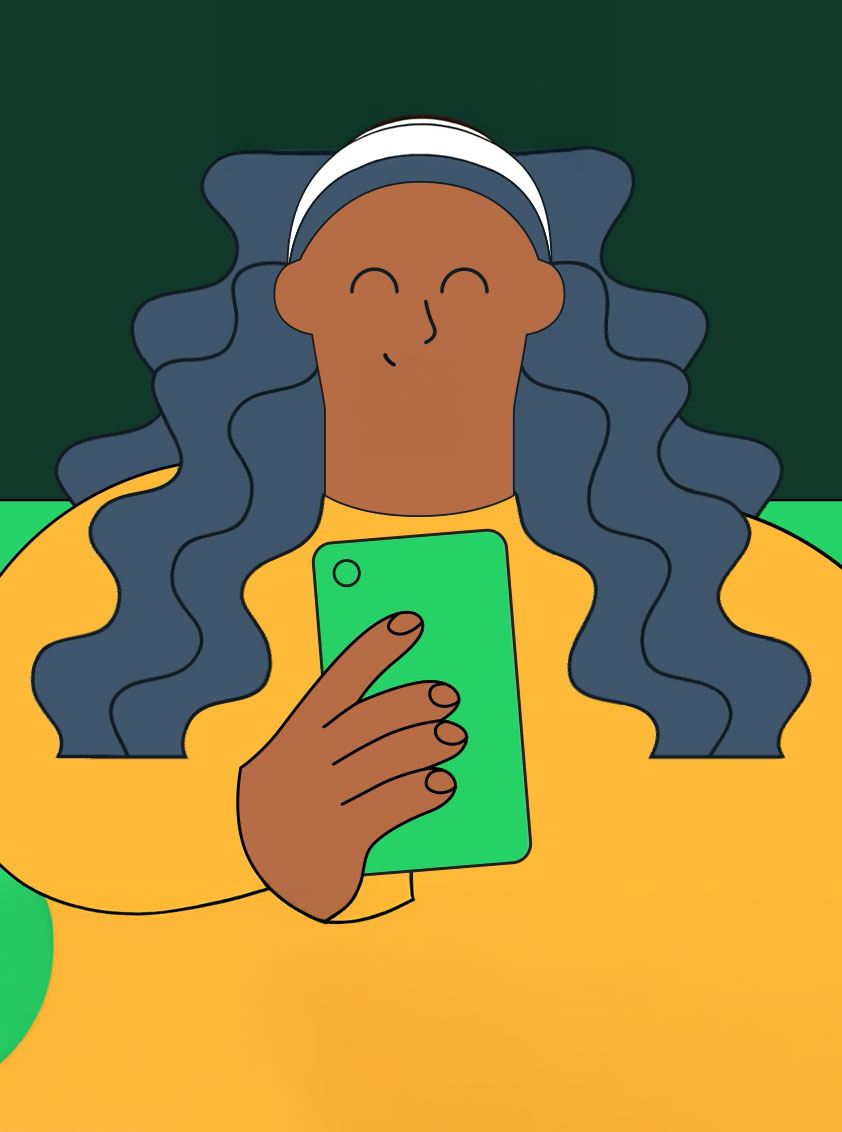Apagar mensagens importantes no WhatsApp pode ser muito frustrante, mas se você usa um celular Android, existem maneiras de tentar recuperá-las. Este guia vai explicar, de forma simples e detalhada, como você pode fazer isso.

Foto: IA por TOSS Studio
1. Verifique se o backup está ativado
O WhatsApp tem um sistema de backup que salva suas mensagens no Google Drive ou na memória do telefone. O primeiro passo é verificar se o backup está ativado.
- Abra o WhatsApp no seu celular.
- Toque nos três pontinhos no canto superior direito.
- Vá em “Configurações” > “Conversas” > “Backup de conversas”.
- Confira a data do último backup.
- Se o backup foi feito antes de você apagar as mensagens, há uma boa chance de recuperá-las.
- Caso não tenha backup, as mensagens apagadas não poderão ser recuperadas.
2. Reinstale o WhatsApp
Se você descobriu que o backup está ativado e tem uma data recente, será necessário reinstalar o aplicativo para restaurar as mensagens.
- Desinstale o WhatsApp:
- Vá até Configurações > Aplicativos > WhatsApp e toque em Desinstalar.
- Ou pressione e segure o ícone do WhatsApp na tela inicial e escolha a opção Desinstalar.
- Reinstale o WhatsApp:
- Abra a Google Play Store.
- Procure por “WhatsApp” e toque em Instalar.
- Restaure as mensagens:
- Abra o WhatsApp e insira o seu número de telefone.
- Quando o aplicativo perguntar se você deseja restaurar mensagens do backup, toque em “Restaurar”.
- Espere enquanto o WhatsApp restaura suas mensagens e mídias.
3. Recupere mensagens de backups locais
Se você não usa o Google Drive para backups, o WhatsApp também cria backups locais automaticamente no armazenamento do seu celular. Essas cópias podem ser úteis, mas o processo de recuperação é um pouco mais avançado.
Como recuperar mensagens de backups locais:
- Acesse os arquivos do celular:
- Abra o Gerenciador de Arquivos no seu celular.
- Vá para a pasta WhatsApp > Databases.
- Aqui você verá arquivos com nomes como
msgstore.db.crypt12.
- Renomeie o arquivo de backup:
- Escolha um dos arquivos mais antigos (por exemplo,
msgstore-YYYY-MM-DD.1.db.crypt12). - Renomeie para
msgstore.db.crypt12.
- Escolha um dos arquivos mais antigos (por exemplo,
- Reinstale o WhatsApp:
- Desinstale o WhatsApp e instale novamente.
- Durante a configuração, quando o aplicativo perguntar se deseja restaurar mensagens, ele usará o arquivo de backup local que você renomeou.
4. Use aplicativos de recuperação de dados
Se nenhuma das opções acima funcionar, você pode tentar aplicativos de recuperação de dados. Alguns exemplos são:
- Dr.Fone – Recuperação de Dados
- Tenorshare UltData para Android
- iMobie PhoneRescue
Esses aplicativos procuram arquivos apagados no armazenamento do celular, mas o sucesso não é garantido.
5. Peça ajuda ao outro participante da conversa
Se as mensagens apagadas eram de uma conversa com outra pessoa, ela pode ter uma cópia. Você pode pedir que envie prints da conversa ou encaminhe as mensagens novamente.
Dicas finais
- Faça backups regulares: Configure o backup automático no Google Drive para evitar problemas futuros.
- Vá em Configurações > Conversas > Backup de conversas e escolha a frequência (diária, semanal ou mensal).
- Seja rápido: Quanto mais tempo passar após a exclusão das mensagens, menor a chance de recuperação.
Com paciência e os passos certos, você pode recuperar mensagens importantes no WhatsApp. Se precisar de mais ajuda, procure vídeos tutoriais no YouTube ou pergunte a alguém de confiança!